Leder efter nogle potentielle løsninger til at rette op på, at Rocket League ikke starter på Windows-pc. Så er du kommet til det rigtige sted. Her er alt hvad du behøver at vide om det samme.
Det er virkelig frustrerende, når du vil nyde dit yndlingssportsvideospil, men det starter ikke. Dette kan være meget irriterende. Det er endnu værre end at have en dårlig spiloplevelse, fordi der slet ikke er nogen chance for at spille spillet.
For nylig har mange Rocket League gennemgået det samme problem. Bare rolig, hvis du også er en af dem. Dette kan nemt rettes ved at bruge nedenstående løsninger, og du kan få dit spil tilbage på rette spor.
Før vi starter
Nå, der er én ting, du altid bør gøre først, og sikre, at din Windows-pc opfylder alle minimums systemkrav i spillet. Hvis du ikke har nogen idé om, hvad der er Rocket Leagues minimumskrav, så led ikke længere, tjek blot tabellen nedenfor.
| Systemkrav | Minimum | Anbefalede |
|---|---|---|
| Understøttet operativsystem | Windows 7 eller nyere | Windows 7 eller nyere |
| Processor | 2,4 GHz Dual-core | 2,5+ GHz Quad-core |
| vædder | 2 GB | 4 GB |
| Video kort | ATI 4850 eller NVIDIA GTX 260 | NVIDIA GTX 660 eller ATI 7950 |
| Harddisk | 7 GB | 7 GB |
Prøv disse løsninger til at løse Rocket League, der ikke starter på Windows-pc
De nedenfor diskuterede opløsninger har hjulpet adskillige spillere med at løse deres problemer med spillet. Så disse kan måske også virke for dig. Gennemgå hver løsning og vælg den, der passer bedst til dig.
Løsning 1: Prøv at omdøbe din Rocket League-mappe
Ifølge adskillige brugere laver denne enkle taktik tricks og løser problemet. Sådan gør du det:
Trin 1: Lancering Fil Explorer og gå til Dokumenter.
Trin 2: Påkald derefter Mine spil mappe.
Trin 3: Find din Rocket League spilfil til omdøbe det.
Derefter skal du genstarte spillet. Dette vil lave en ny mappe og starte spillet normalt som forventet. Men hvis denne nemme løsning ikke virker for dig, så gå videre til en anden løsning.
Læs også: Sådan rettes Dread Hunger bliver ved med at crashe på Windows 11/10/8/7
Løsning 2: Kør Rocket League som administrator
For at sikre, at spillet fungerer problemfrit, prøv at starte det under særlige administrative privilegier. For nogle gange kan privilegieproblemet være årsagen til, at Rocket League ikke starter på Windows PC. For at gøre det skal du følge nedenstående trin:
Trin 1: Find spilinstallationsmappen. (Hvis du ikke kan finde det, skal du starte Steam og højreklikke på spillet. Klik derefter på Egenskaber og lokale filer. Til sidst skal du klikke på Gennemse lokale filer.)
Trin 2: Klik til højre på den eksekverbare fil af Rocket League og klik på Ejendomme.
Trin 3: Skift derefter til Kompatibilitet fanen og marker feltet vist før Kør dette program som administrator.
Trin 4: Klik endelig videre ansøge og så Okay for at gemme ændringerne.
Prøv nu at starte spillet for at teste problemet. Hvis Rocket League bliver ved med at gå ned på pc, så fortsæt med andre løsninger.
Løsning 3: Bekræft spilfilerne
Korrupte og defekte spilfiler er en anden årsag til dette problem. For at løse det kan du tjekke efter spilfilerne og reparere de nødvendige. Følg nedenstående trin:
Trin 1: Start Steam-klienten på din pc.
Trin 2: Gå til BIBLIOTEK fanen og højreklik på Rocket League.
Trin 3: Vælg derefter Ejendomme.
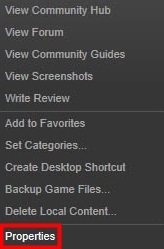
Trin 4: Klik derefter på LOKALE FILER fanen, og klik derefter på VERIFICER INTEGRITET AF SPILCACHE...

Trin 5: Klik på TÆT.
For at kontrollere problemet, prøv at spille Rocket League. Hvis det stadig fortsætter, så brug den næste løsning.
Læs også: Sådan rettes Starcraft 2 Crashing på Windows 10/11/8/7 pc
Løsning 4: Opdater grafikdrivere
Forældede grafikdrivere kan være den fremtrædende årsag til, at Rocket League ikke lanceres. Derfor bør du opdatere dine GPU-drivere for at løse problemet. Du kan dog få den korrekte version af drivere fra den officielle hjemmeside for din grafikkortproducent. Men denne proces kræver en masse tid, tålmodighed og computerfærdigheder. Så vi foreslår at bruge ethvert tredjeparts driveropdateringsværktøj som Bit Driver Updater til at opdatere drivere automatisk.
Bit Driver Updater er en mere nem måde at opdatere drivere på Windows-operativsystemer. Ikke kun for opdatering af forældede pc-drivere, men softwaren er en ideel løsning til at rette adskillige Windows-relaterede fejl. Driveropdateringen leverer kun pålidelige og WHQL-testede drivere.
Følg nedenstående trin for at bruge Bit Driver Updater:
Trin 1: Download opsætningsfilen for Bit Driver Updater fra knappen nedenfor.

Trin 2: Fordoble .exe-filen, og følg instruktionerne på skærmen for at installere softwaren.
Trin 3:Løb driveropdateringen på dit system og klik Scan.

Trin 4: Scanning kan tage et stykke tid. Vent og lad det være færdigt.
Trin 5: Derefter skal du finde de forældede grafikdrivere fra scanningsresultaterne og klikke på Opdatere nu knap.
Trin 6: Hvis du bruger en Bit Driver Updaters pro-version, skal du klikke på Opdater alle. Dette vil opdatere alle forældede systemdrivere med et enkelt klik.

Bemærk: Supportteamet af Bit Driver Updater yder teknisk assistance døgnet rundt. Med pro-versionen får du en 60-dages komplet pengene-tilbage-garanti.
Læs også: Sådan rettes Valorant 'Graphics Driver Crashed'-fejl {hurtige tip}
Rocket League starter ikke på Windows-pc: RET
Forhåbentlig vil de ovenfor forklarede opløsninger hjælpe dig på den bedst mulige måde med at rette op på "Rocket League starter ikke" på pc. Hvis du har bedre forslag til det samme, så send os en kommentar nedenfor.
For flere tekniske relaterede fejlfindingstips, abonner på vores nyhedsbrev og følg os videre Facebook, Twitter, Instagram, og Pinterest.